一个屏幕显示2个画面 如何在电脑上实现分屏显示两个窗口
更新时间:2024-01-11 13:09:48作者:jiang
在当今数字化时代,电脑已成为我们日常工作和娱乐不可或缺的工具,有时我们需要同时处理多个任务或观看多个窗口的内容,而电脑屏幕的有限空间却成为了制约。幸运的是现代电脑提供了一种便捷的解决方案,即分屏显示两个窗口。通过将一个屏幕划分为两个部分,我们可以同时浏览网页、编辑文档,或者观看视频等。如何在电脑上实现这一功能呢?下面我们将一一探讨。
操作方法:
1.首先打开两个界面。并鼠标左键点击其中一个往桌面右边拖动,直到出现如下图所示的放大边框为止便可以松鼠标。
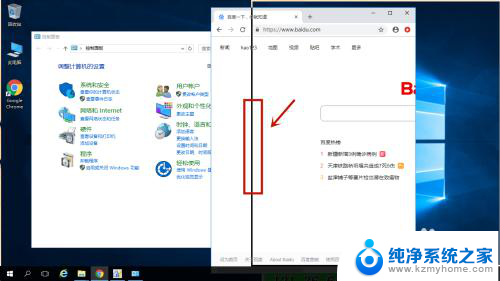
2.鼠标左键松手后,这个页面自动占全屏的二分之一。此时我们可以点击左边三个打开界面中的一个。
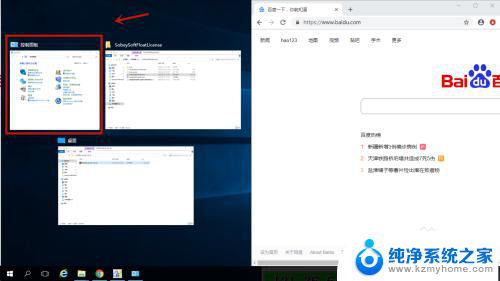
3.就会形成一屏显示两个窗口。
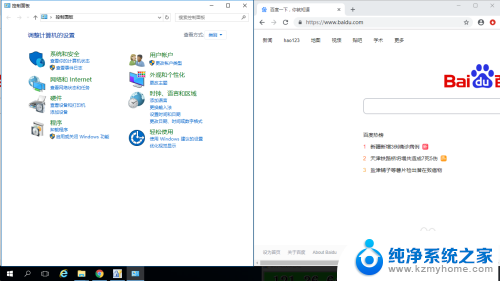
4.将鼠标移到到两个窗口中间边界处我们可以往左右移动来调整两个窗口的占比。
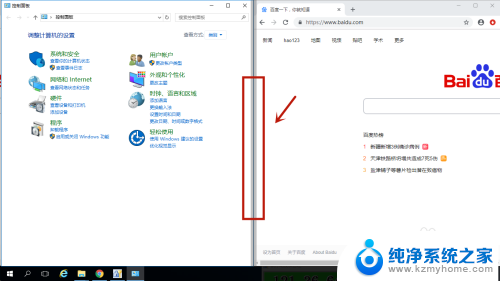
5.当然我们也可以再鼠标点住其中一个窗口做第一步中类似操作,形成一屏显示三个窗口的情况。如下图所示:
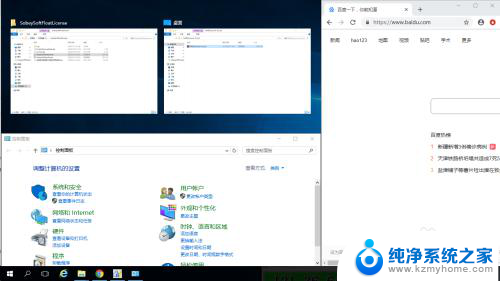
以上就是一个屏幕显示两个画面的全部内容,如果你遇到这种现象,可以尝试按照以上方法解决,希望这对大家有所帮助。
一个屏幕显示2个画面 如何在电脑上实现分屏显示两个窗口相关教程
- 2个显示器能接1台电脑吗 一台电脑如何连接两个显示器并实现不同屏幕显示内容
- 怎么同时打开两个excel窗口 Excel如何分屏显示两个独立窗口
- 怎么把两个excel分开两个窗口 Excel怎样分开显示两个窗口
- 一个显示屏能连两个主机吗 两台电脑主机共享一个显示器
- office2010excel打开2个独立窗口 Excel2010同时显示两个独立窗口的方法
- excel如何分屏显示 Excel如何实现多窗口分屏显示
- excel打开2个独立窗口可以一起显示 如何在 Excel 中同时打开两个独立窗口
- 怎么用一个主机连接两个显示器 如何实现主机连接两个显示器分开工作
- wps打开多个文档只显示一个窗口 WPS如何实现每个文档独立显示
- 如何让excel单独显示俩文件 Excel如何分屏显示多个窗口
- 微信发送不了语音 微信语音发送不了怎么办
- tcl电视投屏不了 TCL电视投屏无法显示画面怎么解决
- 3dmax打开没反应 3dmax打不开一直加载不出来
- 电视上怎么打开无线投屏 电视怎么打开无线投屏功能
- 文件夹里面桌面没有了 桌面文件被删除了怎么办
- windows2008关机选项 Windows server 2008 R2如何调整开始菜单关机按钮位置
电脑教程推荐
- 1 tcl电视投屏不了 TCL电视投屏无法显示画面怎么解决
- 2 windows2008关机选项 Windows server 2008 R2如何调整开始菜单关机按钮位置
- 3 电脑上的微信能分身吗 电脑上同时登录多个微信账号
- 4 怎么看电脑网卡支不支持千兆 怎样检测电脑网卡是否支持千兆速率
- 5 荣耀电脑开机键在哪 荣耀笔记本MagicBook Pro如何正确使用
- 6 一个耳机连不上蓝牙 蓝牙耳机配对失败
- 7 任务栏被隐藏时,可以按 键打开开始菜单 如何隐藏任务栏并用快捷键调出
- 8 电脑为什么找不到打印机 电脑找不到打印机怎么连接
- 9 word怎么清除最近打开文档记录 Word文档打开记录快速清除技巧
- 10 电脑排列图标怎么设置 桌面图标排序方式设置教程